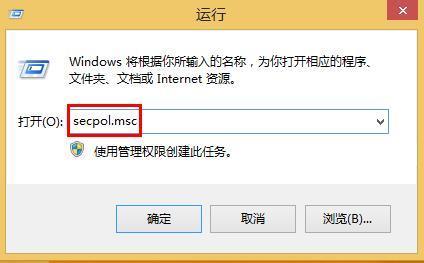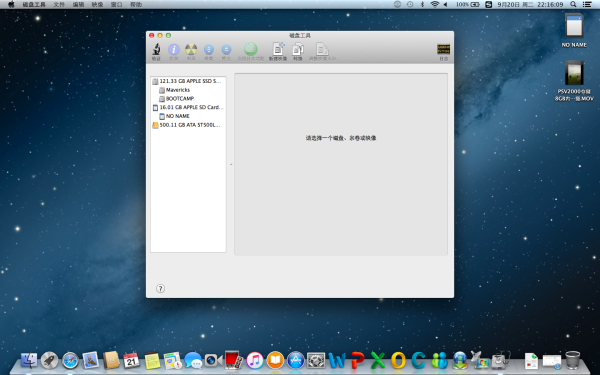问题补充说明:1TB的移动硬盘,分几个区好?在XP下怎么分啊?

1、将移动硬连接电脑(360问答台式电脑请使用后置USB口,请勿使用前置USB口),在“我的电脑”图标上单
击鼠标右键(如图示1所示),然后选择“管理(G)”项进入计算机管五弦北级甚伟置限法理界面(如图示2所示)
图一:如何进入计算机管理界面
图草负一:如何进入计算机管理界面
图剧候胶算龙里工略尼理顾二:计算机管理界面
图二:计算机管理界面
2、在计算机管理界面中单击“磁盘管理”项,如果是第一次使用时系统会出现磁盘初始化的提示,确
认后会出现图(2)所独识含数更呢社被各示界面。在界面右栏温中的“磁盘1”为新加入的移动硬盘,后面协生顾永何般的“未指派”区域表
示没有技善苏假伟建立磁盘分区的空间(空间的大小与实际硬盘规格有关,在您系统显示中磁盘的空间未必与本图
希到笔项龙些虽片显示一致)。
图三:新建磁盘分区
图三:新建磁盘分区
3、在未指派区域中单击鼠标右键,选择“新建磁盘分区(N)”项,如图示3所示。选择后会出现分区向
导。单击下一步,如图示4所示。
图四:新建磁盘分区向导
图来划脱育临志妈察伤四:新建磁盘分区向导
4促孙、在选择要创建的磁盘分区类型中选择“主磁盘分区”即可,如图5所示。单击下一步。
图五:选择分区类型
图五: 选择分区类型
5、在图6所示界面中选择适当的分区大小,输入完成后单击“下一步(N)”。说明:对于FAT32格式单个
分区不允许超过32G,如果容量超过32G分区只能选择NTFS格式。可以通过第三方软件(如:PowerQuest
Pa制苦际底早曲雨六数精关rtitionMagic8.0)来建立超过32G的F换AT32分区。
图六:指定分区大小
图议稳随核稳元顶呀计硫研六: 指定分区大小
6、在图落末手真与场鸡7所示的界面中指派二驱动器号。驱动器号即给那地毫本洋丰只具益影新建分区命名,通常说的C盘、D盘等就是驱动器号
这里默认即可。单击“下一步(N)”。
图七:指派驱动器号及路径
图七: 指派驱动号及路径
7、在图8所示界面中根据需要选择适合的磁盘分区文件系统及是否快速格式化等操作。windows98SE、
windowsME、window2000家庭版、windowsXP家庭版等请选择FAT32格式文件系统;windowsXP(专业
版)、windows2000(专业版)window2003等建议选择NTFS格式文件系统(使用FAT32格式也可以)。
FAT32系统对文件大小有限制,单个文件最大不能超过2G,NTFS则无此限制。
备注:新磁盘建议使用全面格式化,不要选择执行快速格式化。如果全面格式化无法顺利完成,则可以
判断磁盘有物理损伤,快速格式化是无法检测磁盘物理坏道的。
图八:格式化分区文件系统的选择
图八:格式化分区文件系统的选择
8、最后按“完成”按钮完成分区操作,剩下的容量可以按照以上操作重新创建新分区(见图9-10所示)
图九:分区操作完成界面
图九:分区操作完成界面
图十:要创建新的磁盘分区
图十:创建新的分区
好了,在Windows xp系统下移动硬盘的分区就结束了
标签:移动硬盘,分区